Outlook può essere configurato per un account Gmail. In effetti, ha fatto molta strada nel rendere il processo di installazione molto più semplice. Su Windows 10, la versione di Outlook fornita con Office 365 richiede solo di accedere con il tuo account Gmail. Non devi più preoccuparti di selezionare la porta o inserire un indirizzo del server come prima. Sebbene il processo di configurazione sia semplice, implica comunque la comunicazione con i server di Google e, a volte, la connessione non riesce. Se stai tentando di accedere al tuo account Gmail in Outlook ma continui a ricevere l'errore "Siamo spiacenti, non siamo riusciti ad accedere a Google - IMAP", c'è un'impostazione in Outlook che devi modificare.
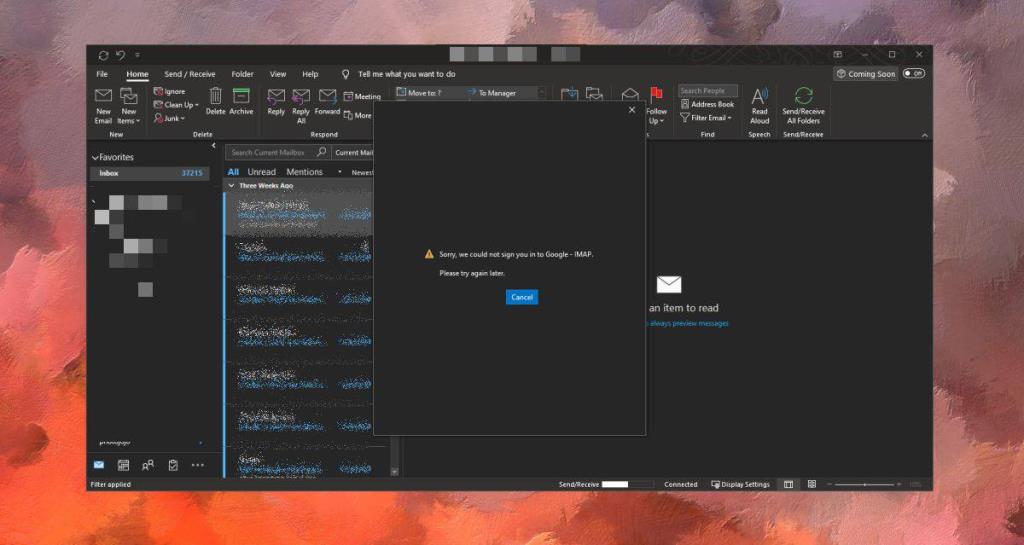
Correzione "Siamo spiacenti, non siamo riusciti ad accedere a Google - IMAP"
Apri Outlook e chiudi la finestra di accesso che ottieni. Tende a continuare a spuntare, quindi ignoralo ogni volta che lo fa finché non smette di apparire. Vai su File> Account Office, seleziona Impostazioni account e fai clic sul pulsante Gestisci impostazioni sotto il tuo account.
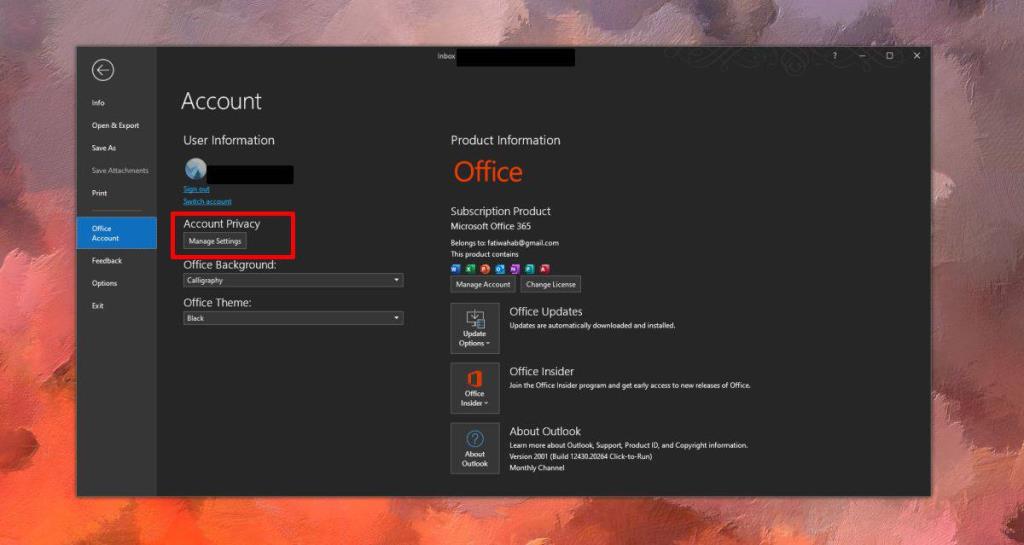
Vedrai un sacco di impostazioni qui, alcune delle quali saranno disattivate/inattive. Sembrano essere le impostazioni relative ai dati condivisi con Outlook, ma uno di loro è responsabile dell'errore che stai vedendo. Cerca un'impostazione chiamata "Esperienze connesse" o "Tutte le esperienze connesse". Abilitalo e fai clic su OK. Dovrai riavviare Outlook.
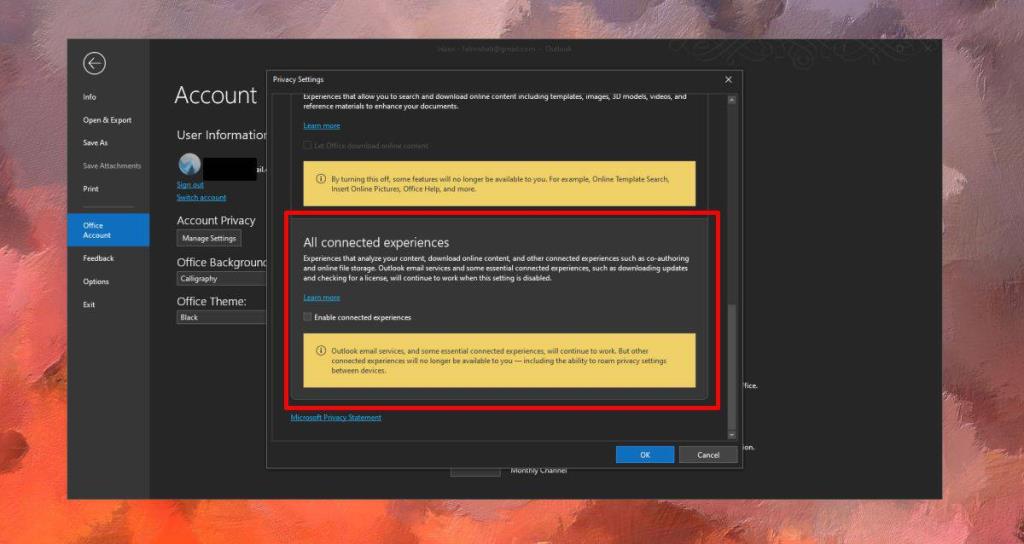
Quando avvii Outlook, riceverai nuovamente la richiesta di accesso. Vai avanti e inserisci la tua email e password di Gmail e questa volta Outlook sarà in grado di accedervi senza problemi.
Outlook è un client di posta elettronica avanzato che esiste da anni. Un tempo era complicato configurarlo, tanto che potresti avere qualcuno dell'IT venire a farlo per te. Da allora il processo di configurazione è stato semplificato, ma così facendo Microsoft non ha rimosso alcuna funzionalità. Hanno solo un aspetto diverso e, in quanto tali, causano diversi tipi di problemi se un'impostazione non è configurata correttamente. C'è anche il fatto che per un po' di tempo Outlook e Gmail non si sono comportati bene l'uno con l'altro. L'accesso a Gmail da Outlook veniva spesso bloccato perché Gmail non considerava Outlook come un'app sicura .
Outlook ha risolto la maggior parte dei problemi che aveva con la configurazione di un account di posta elettronica, ma di tanto in tanto verranno visualizzati errori più piccoli come questo. Risolverli non è così difficile se sai cosa stai cercando.

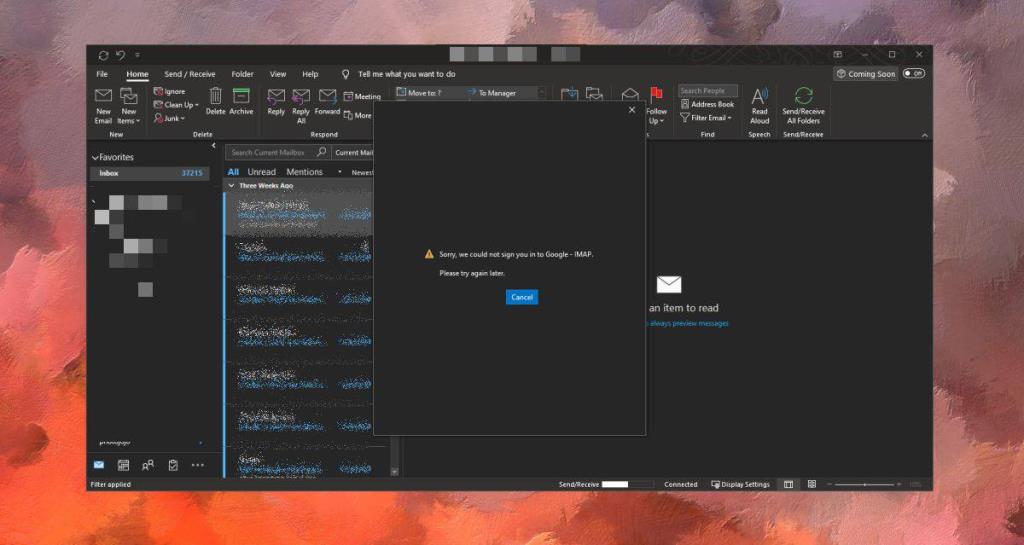
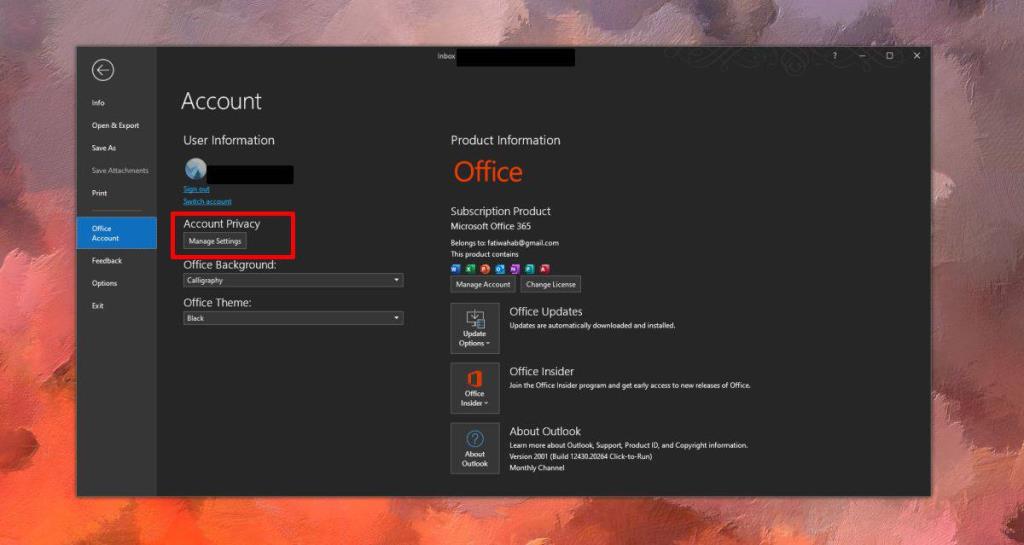
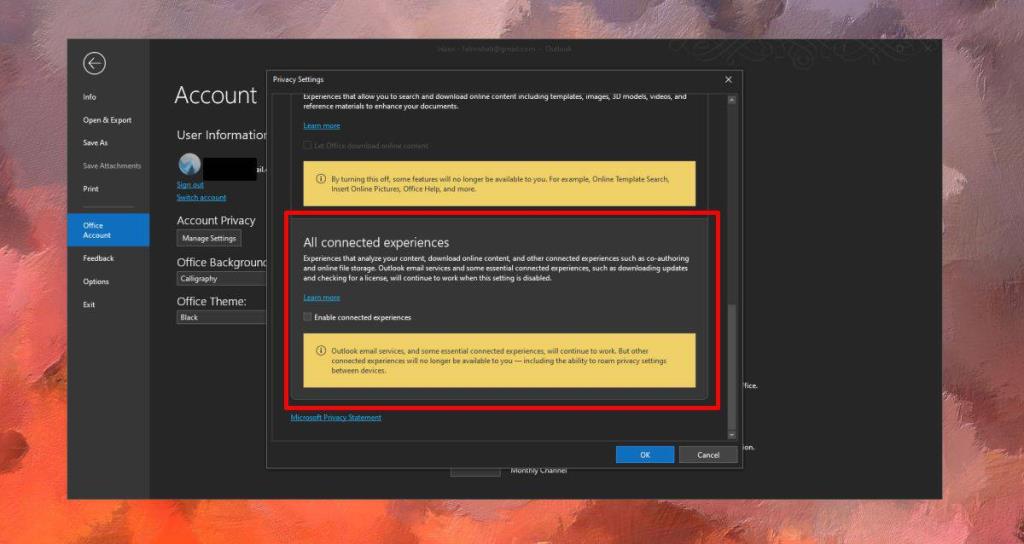






![Protezione con password per la presentazione di PowerPoint 2010 [crittografia] Protezione con password per la presentazione di PowerPoint 2010 [crittografia]](https://tips.webtech360.com/resources8/r252/image-517-0829093717894.jpg)

